- iTunes sú jednou z najznámejších aplikácií od spoločnosti Apple a používajú ich milióny používateľov.
- Mnoho používateľov narazilo na chyby 5105 a 4005 v iTunes a dnes si ukážeme, ako ich opraviť.
- Máte ďalšie problémy s iTunes? Navštívte našu sekcia iTunes pre užitočnejšie články.
- Venovali sme sa rôznym problémom s Mac v našom Mac Hub, takže navštívte stránku, kde nájdete podrobnejších sprievodcov.
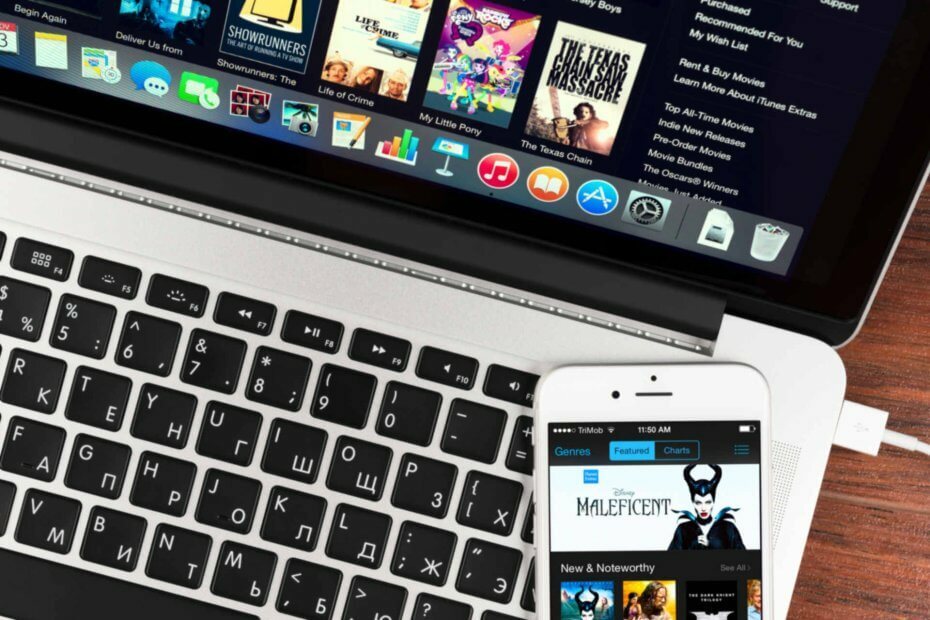
Veľa chýb a problémov spôsobuje neprehľadný systém. Vyčistí a optimalizuje váš systém. Stiahnite si ho teraz a zrýchlite svoj Mac OS iba v troch jednoduchých krokoch:
- Stiahnite a nainštalujte si práčku X9.
- Počkajte, kým sa spustí automatické skenovanie, aby sa našli problémy so systémom Mac OS.
- Kliknite Vyčistiť zbaviť sa všetkých možných problémov.
- Práčka X9 bola stiahnutá používateľom 0 čitateľov tento mesiac.
V službe iTunes sa môžete stretnúť s rôznymi problémami a niekoľko bežných problémov, ktoré používatelia nahlásili, sú 5105 a 4005.
Tieto chyby sa môžu zobraziť pri pokuse o stiahnutie aktualizácií aplikácií, takže si dnes ukážeme, ako ich správne opraviť.
Ako opravím chybový kód iTunes 5105 a 4005?
1. Spustite iTunes ako správca
- Úplne zatvorte iTunes.
- Vyhľadajte skratku iTunes, kliknite pravým tlačidlom myši a vyberte Spustiť ako správca.
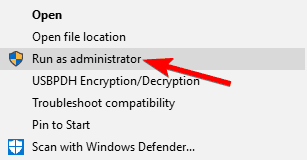
Poznámka: Toto riešenie funguje iba v systéme Windows.
Majte na pamäti, že toto riešenie budete musieť opakovať zakaždým, keď budete chcieť spustiť iTunes. Môžete tiež nastaviť, aby bol iTunes vždy spustený s oprávneniami správcu z priečinka Kompatibilita tab.
2. Zakážte službu Bonjour
- Stlačte Windows Key + R a vstúpte msc. Stlačte Zadajte alebo klikni Ok.
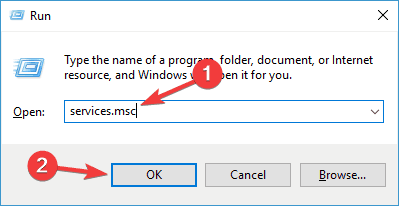
- Nájdite Bonjour Service a dvakrát na ňu kliknite.
- Ak je služba spustená, kliknite na ikonu Prestaň Nastaviť Typ spustenia do Zakázané a kliknite na Podať žiadosť a Ok na uloženie zmien.
Pamätajte, že toto riešenie sa týka iba počítačov so systémom Windows.
3. Skontrolujte informácie o svojej kreditnej karte
- Prihláste sa do svojho účtu.
- Teraz vyhľadajte Platba oddiel.
- Skontrolujte, či sú informácie o vašej kreditnej karte aktuálne.
Niekoľko používateľov nahlásilo chyby iTunes, pretože informácie o ich kreditnej karte boli zastarané, takže to nezabudnite skontrolovať.
4. Preinštalujte iTunes
- Úplne odstráňte iTunes z počítača.
- Teraz si stiahnite a nainštalujte najnovšiu verziu.
- Potom skontrolujte, či problém stále pretrváva.
5. Reštartujte zariadenie so systémom iOS a pokúste sa ho aktualizovať
- Reštartujte zariadenie so systémom iOS.
- Pripojte ho k počítaču.
- Štart iTunes a vyberte Aktualizácia možnosť.
6. Nainštalujte si najnovšie aktualizácie, vyskúšajte iný port USB alebo počítač
- Aktualizujte svoj operačný systém aj iTunes na najnovšiu verziu.
- Skúste v počítači použiť iný port USB.
- Použite iný kábel USB certifikovaný spoločnosťou Apple.

- Ak to nefunguje, skúste použiť iný počítač.
Chyba iTunes 5105 a 4005 môže spôsobiť problémy pri obnove alebo aktualizácii zariadenia so systémom iOS, ale po použití našich riešení už tento problém nebudete mať.

Stále máte problémy s Mac OS?
Opravte ich pomocou tohto nástroja:
- Stiahnite a nainštalujte si práčku X9 z oficiálneho webu
- Počkajte, kým sa spustí automatické skenovanie, a všimnite si problémy.
- Kliknite Vyčistiť začať optimalizovať svoj Mac OS pre lepší zážitok.
Restoro bol stiahnutý používateľom 0 čitateľov tento mesiac.
často kladené otázky
Ak chcete opraviť chybu iTunes 4005, musíte zavrieť iTunes a Spustite ho ako správca.
Áno môžeš opraviť chybu iTunes 4013 aktualizáciou iTunes a operačného systému na najnovšiu verziu.
Ak narazíte na túto chybu, reštartujte iPhone a namiesto obnovenia sa pokúste aktualizovať.


